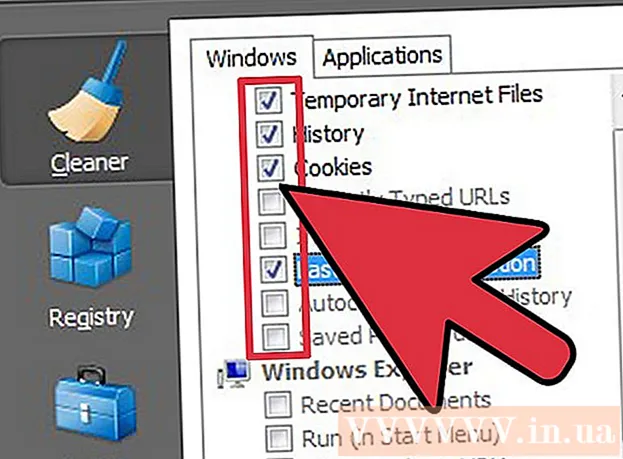Schrijver:
Louise Ward
Datum Van Creatie:
6 Februari 2021
Updatedatum:
1 Juli- 2024

Inhoud
Deze wikiHow leert je hoe je het mobiele data-abonnement van je provider kunt gebruiken om iPhone-apps uit de App Store te downloaden als er geen wifi-verbinding is.
Stappen
Methode 1 van 3: downloaden op iPhone
Open het gedeelte Instellingen van de iPhone. De app heeft een grijs tandwielpictogram in het startscherm.

Klik WIFI. Deze optie staat bovenaan het menu Instellingen.
Veeg met de schakelaar WIFI op Uit (wit) om Wi-Fi op de iPhone uit te schakelen. Uw telefoon verliest de internetverbinding totdat u deze inschakelt Mobiele data (Mobiele data).

Druk op de terugknop in de linkerbovenhoek van het scherm en je keert terug naar het menu Instellingen.
Klik Mobiel. Deze optie bevindt zich net onder het gedeelte Wi-Fi in Instellingen.

Veeg met de schakelaar Mobiele data op Aan (groen). Nadat u mobiele data heeft ingeschakeld, kunt u het mobiele data-abonnement van uw provider gebruiken om verbinding te maken met internet wanneer er geen wifi is.
Scroll naar beneden en veeg met de schakelaar App Winkel op Aan (groen). Deze optie staat onder het kopje CELLULAIRE GEGEVENS GEBRUIKEN VOOR (Mobiele gegevens gebruiken voor). Hiermee kunt u uw koeriersabonnement gebruiken om door de App Store te bladeren en apps naar uw iPhone te downloaden wanneer er geen wifi is.
Druk op de Home-knop op de iPhone. Deze knop is rond en bevindt zich onder het scherm. U verlaat Instellingen en keert terug naar het startscherm.
Open de App Store. De App Store-app heeft een wit A-symbool in een blauw frame op het startscherm.
Zoek de app die u wilt downloaden. U kunt door tabbladen bladeren Uitgelicht (Aanbod), Categorieën (Categorie) en Toplijsten (Top-apps) op de werkbalk onder aan het scherm, of u kunt de functie gebruiken Zoeken (Zoeken) om de app te vinden die u nodig heeft in de App Store.
Het downloaden begint. Download de app zoals u dat gewend bent met een Wi-Fi-verbinding. Als er geen wifi en mobiele data is ingeschakeld voor de App Store in Instellingen, gebruikt de iPhone het internetabonnement van de koerier om apps te downloaden. advertentie
Methode 2 van 3: Download de applicatie op de computer
Open Instellingen op iPhone. De app heeft een grijs tandwielpictogram in het startscherm.
Klik Mobiel.
Veeg met de schakelaar Mobiele data op Aan (groen). Nadat u mobiele data heeft ingeschakeld, kunt u het mobiele data-abonnement van uw provider gebruiken om verbinding te maken met internet wanneer er geen wifi is.
Klik Persoonlijke hotspot (Persoonlijke hotspot). Met Personal Hotspot kunt u de internetverbinding van uw telefoon delen met apparaten in de buurt via Wi-Fi, Bluetooth of USB. De computer maakt via de iPhone verbinding met internet en gebruikt het mobiele data-abonnement van de koerier.
Veeg met de schakelaar Persoonlijke hotspot op Aan (groen).
- Als wifi op de iPhone is uitgeschakeld, wordt u hierom gevraagd Schakel wifi in (Wi-Fi aan) of Gebruik alleen Bluetooth en USB (Gebruik alleen Bluetooth en USB).
Verbind de computer met de iPhone.
- Als je verbinding wilt maken WIFIZoek en selecteer de iPhone in de Wi-Fi-instellingen op uw computer.
- Als je gebruikt BluetoothU moet eerst uw iPhone met de computer koppelen. Zoek en selecteer vervolgens uw iPhone in de Wi-Fi-instellingen op uw computer.
- Als u kabel gebruikt USBsluit u eerst de iPhone op de computer aan. Zoek en selecteer vervolgens uw iPhone in de lijst met netwerkservices in de instellingen van uw computer.
Open iTunes op uw computer. U kunt iPhone-apps downloaden van de App Store op uw computer met iTunes.
Download apps uit de iTunes App Store zoals u dat gewend bent. Met iTunes kunt u op uw computer naar de iPhone App Store zoeken en apps downloaden om later met uw iPhone te synchroniseren. De iPhone wordt het persoonlijke internettoegangspunt van uw computer en het mobiele gegevensabonnement van uw provider wordt gebruikt om apps te downloaden.
Synchroniseer de iPhone met iTunes. Als uw iPhone geen automatische synchronisatie met uw computer heeft ingesteld, moet u deze handmatig synchroniseren. Klik iPhone-pictogram Klik onder de afspeelknop in iTunes op Apps (Applicatie) in het linkernavigatiemenu, klik op de knop Installeren (Installeren) naast de applicatie en klik op Van toepassing zijn (Toepassen) in de rechter benedenhoek van iTunes.
- Als u problemen ondervindt bij het synchroniseren van uw iPhone met uw computer, lees dan meer over het netwerk hoe u synchroniseert met USB of Wi-Fi.
Methode 3 van 3: apps automatisch bijwerken wanneer wifi niet beschikbaar is
Open Instellingen op iPhone. De app heeft een grijs tandwielpictogram in het startscherm.
Scroll naar beneden en tik op iTunes & App Store.
Veeg met de schakelaar Updates op Aan (groen). Deze optie staat onder de titel AUTOMATISCHE DOWNLOADS (Automatische download). De iPhone downloadt automatisch de updates voor de apps op uw apparaat.
Veeg met de schakelaar Gebruik mobiele data (Mobiel datagebruik) in de positie Aan (groen). De iPhone gebruikt het mobiele data-abonnement van je provider om app-updates automatisch te downloaden.
- De iPhone gebruikt nog steeds wifi om de update te downloaden als deze is verbonden met wifi. Mobiele gegevens worden alleen gebruikt als er geen Wi-Fi-netwerk beschikbaar is.
Waarschuwing
- U kunt geen apps downloaden uit de App Store zonder Wi-Fi als het gedownloade bestand groter is dan 100 MB. Dit is de softwarelimiet die is ingesteld door de iPhone's iOS en kan niet worden verhoogd.
- Sommige providers schakelen de functie Persoonlijke hotspot uit in hun dataplan en / en in hun apparaatinstellingen.
- iTunes App Store is anders dan de Mac App Store. U kunt de iPhone-app downloaden op iTunes en later synchroniseren met uw iPhone.
- U moet zijn aangemeld bij uw Apple ID om automatische updates in te schakelen.